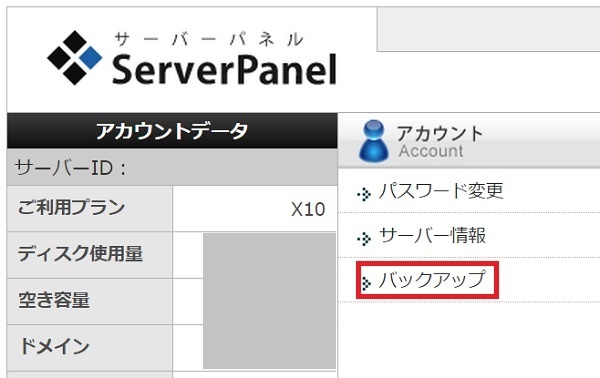
エックスサーバーのX10プランを利用して複数のドメインを運用しています。その中の1つのドメインがアクセス数が増えてしまい、サーバー負荷が高くなり制限を受け、負荷が高い状況で制限解除されない期間が1ヶ月続きました。
そこで今回は、ドメイン変更しないでWordPressで作ったサイトをサーバー移転するための準備をまとめています。
サーバー移転する前に必ずバックアップをしておく!
私が今回、エックスサーバーからWPXクラウドにサーバー移転したときに、何回か失敗したことを踏まえて、バックアップデータを幾つか準備しておくことをおすすめします。
サーバー移転時に、移動元のサイト情報が消えてしまったりしたら困ってしまいます。
そのため、何個かのバックアップを確保しておくことで、もし、1つのバックアップで復元できなければ、他のバックアップで復元できるようにしておくといいです。
サーバー移転する時に万全を期すための4つのバックアップ方法
1.WordPressのエクスポート機能を使う
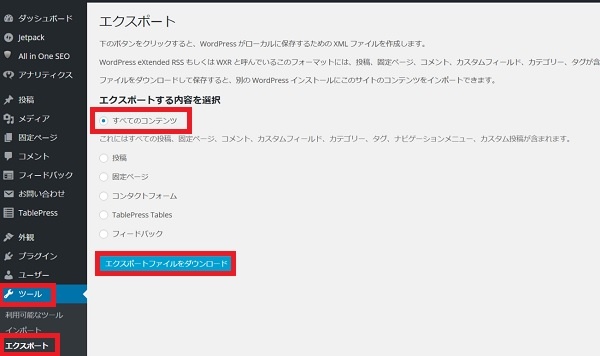
ツール ⇒ エクスポート ⇒ すべてのコンテンツにチェック ⇒ エクスポートファイルをダウンロード の順に進んでWordPressのファイルをダウンロードします。
2.All-in-One WP Migrationを使う
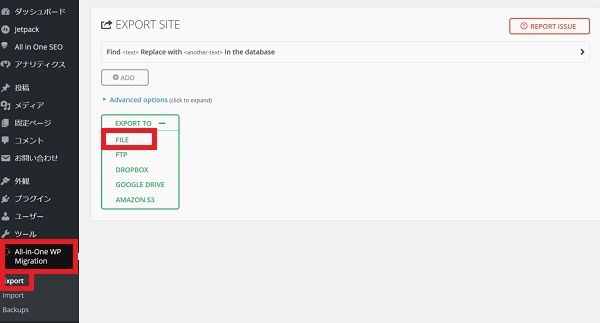
プラグインの「All-in-One WP Migration」をインストールして、サイトデータのデータベース、画像、テーマ、プラグインを丸ごとエクスポートします。
移設先のサーバーでも同じプラグインをインストールしてインポートすれば、サイトをそのまま移設することができます。
3.duplicatorを使う
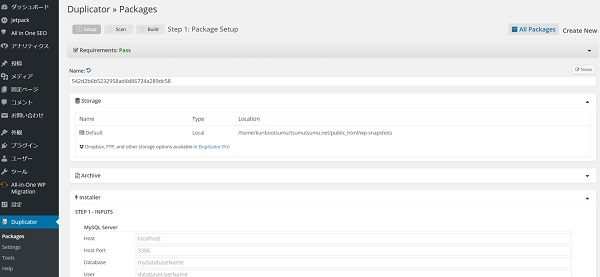
プラグインの「duplicator」をインストールして、サイトデータをエクスポートします。
インポートはFTPを使って、インストーラーとファイルをアップロードします。
4.エックスサーバーのバックアップデータを使う
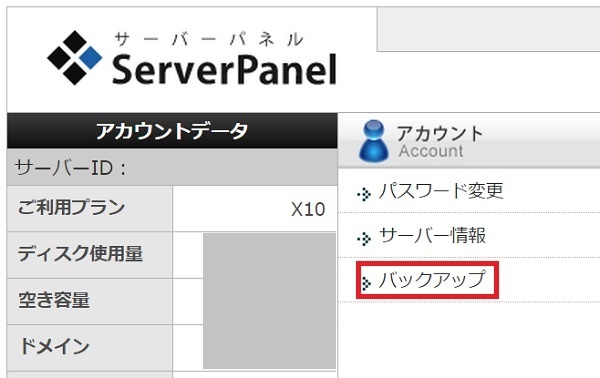
エックスサーバーのサーバーパネルにログインすると、アカウントの欄に「バックアップ」の記載があるのでクリックします。
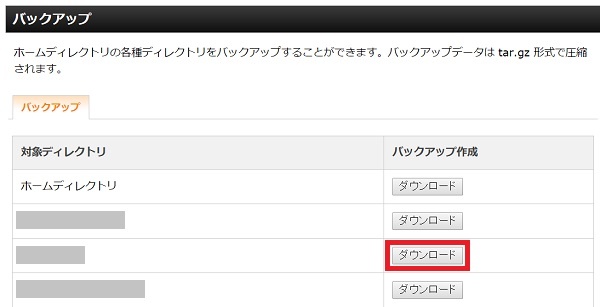
そのサーバーにあるドメイン一覧が表示されます。対象のドメインの右側にある「ダウンロード」をクリックしてバックアップファイルをダウンロードします。
編集後記
エックスサーバーからWPXクラウドに、ドメインそのままでサーバー移転しようと思い、WordPress移転マニュアルにそって進めていきましたが、様々なところでマニュアルの通りにいかずに手こずりました。
その際に、移転先のサーバーに写したサイトをテスト環境で見たら、記事が丸々抜けていて、焦りました。
サーバー移転時に、何が起こるか分かりませんので、バックアップは取っておきましょう。最悪、バックアップをインポートしてもとのサイトに復元する手段があれば、焦る必要はありませんので。

コメントを残す